
Mac पर किताब में अपने Apple खाते में साइन इन करें
बुक स्टोर और ऑडियोबुक स्टोर में ख़रीदारी करने के लिए, किताब में Apple खाते से साइन इन करें, अन्य डिवाइस पर ख़रीदे गए आइटम डाउनलोड करें और किताबों और ऑडियोबुक के अपडेट डाउनलोड करें।
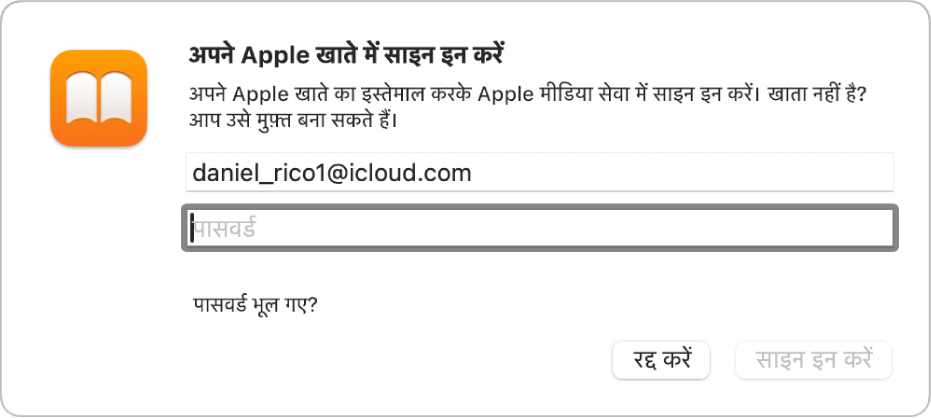
नोट : बुक स्टोर और ऑडियोबुक स्टोर सभी देशों या क्षेत्रों में उपलब्ध नहीं हैं।
किताब में, अपने Apple खाते में साइन इन करें
अपने Mac पर किताब ऐप
 पर जाएँ।
पर जाएँ।नीचे बाएँ कोने में “साइन इन करें” पर क्लिक करें।
यदि आपके पास कोई Apple खाता नहीं है, तो आप उसे बना सकते हैं। Apple सहायता आलेख नया Apple ID कैसे बनाएँ देखें।
अपने Apple खाते की जानकारी दर्ज करें, फिर “साइन इन करें” पर क्लिक करें।
अपने अन्य डिवाइस पर ख़रीदी गई किताबें और ऑडियोबुक देखने के लिए, सभी डिवाइस पर समान Apple खाते से साइन इन करें। आपको अपना कंप्यूटर अधिकृत करना पड़ सकता है।
नुस्ख़ा : यह देखने के लिए कि आप कौन-से Apple खाते का उपयोग कर रहे हैं अथवा अपनी खाता सेटिंग्ज़ देखने के लिए खाता > खाता देखें चुनें।
किताब में, अपने Apple खाते से साइन आउट करें
अपने Mac पर किताब ऐप
 पर जाएँ।
पर जाएँ।खाता > “साइन आउट करें” चुनें।
आप निचले बाएँ कोने में अपनी तस्वीर पर भी क्लिक कर सकते हैं, फिर खाता विंडो के सबसे नीचे साइन आउट पर क्लिक करें।